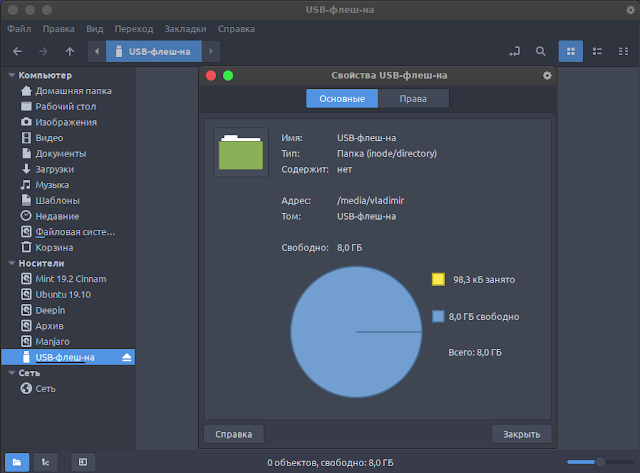exFAT (от англ. Extended FAT — «расширенная FAT»), иногда называется FAT64 — проприетарная файловая система, предназначенная главным образом для флэш-накопителей. Впервые представлена фирмой Microsoft для встроенных устройств в Windows Embedded CE 6.0.
Размер кластера по умолчанию для файловой системы exFAT составляет от 4 КБ до 128 КБ в зависимости от размера тома.
В конце августа 2019 года корпорация Microsoft после длительного внутреннего обсуждения опубликовала спецификацию ФС (удалив из нее уведомление о конфиденциальности[17]) и выступила с заявлением о поддержке инициативы по добавлению драйвера exFAT в ядро Linux.
Преимущества exFAT-Linux над другими альтернативами:
Быстрее чтение/запись в EXFAT файловых систем
На основе «нового» кода
Поддерживает 64-битные, 32-битные и ARM ядра
Разнообразие вариантов монтирования
Драйвер на основе exFAT был проверен и работает со всеми основными ядрами LTS, а также ядра Linux, которые Canonical использует в Ubuntu, включая v5.0, v5.2 и даже 5.3-RC, который используется в Ubuntu 19.10 ежедневные сборки,
Установка модуля ядра exFAT в Ubuntu и производные
Новый репозиторий дает пользователям Ubuntu возможность попробовать альтернативный модуль ядра exFAT.
Откройте новое окно терминала (ctrl+alt+t) и выполните следующие команды:
sudo add-apt-repository ppa:arter97/exfat-linux
sudo apt update
sudo apt install exfat-dkms
По окончании установки exfat-linux необходимо перезагрузить компьютер, чтобы активировался модуль ядра exfat-dkms.
После нового входа в систему вы можете форматировать свою флешку любого размера.
Для примера я использовал флешку 8 ГБ (большего размера у меня не нашлось) для форматирования в exFAT в Linux Mint 19.2 утилитой mintstic.
Как видно на снимке, после выбора флешки 8 ГБ и формата exFAT для форматирования, при наведении курсора на кнопку с выбранным форматом отрывается всплывающее окно с пояснениями для каждого возможного формата в mintstic и теперь exFAT.
По окончании форматирования откроется извещение, что "USB-накопитель успешно отформатирован".
Теперь можно на этой флешке хранить данные размером более 4 ГБ.
Удаление модуля ядра exFAT
Если вы решили удалить встроенный модуль ядра exfat-dkms, выполните в терминале эту команду:
sudo apt remove exfat-dkms
И перезагрузите компьютер.
Удачи.
P.S. Если у вас появились вопросы или мнения по данной статье, обсудить их можно на нашем форуме:
http://compizomania.54672.x6.nabble.com/exfat-dkms-Ubuntu-td9120.html
Размер кластера по умолчанию для файловой системы exFAT составляет от 4 КБ до 128 КБ в зависимости от размера тома.
В конце августа 2019 года корпорация Microsoft после длительного внутреннего обсуждения опубликовала спецификацию ФС (удалив из нее уведомление о конфиденциальности[17]) и выступила с заявлением о поддержке инициативы по добавлению драйвера exFAT в ядро Linux.
Преимущества exFAT-Linux над другими альтернативами:
Быстрее чтение/запись в EXFAT файловых систем
На основе «нового» кода
Поддерживает 64-битные, 32-битные и ARM ядра
Разнообразие вариантов монтирования
Драйвер на основе exFAT был проверен и работает со всеми основными ядрами LTS, а также ядра Linux, которые Canonical использует в Ubuntu, включая v5.0, v5.2 и даже 5.3-RC, который используется в Ubuntu 19.10 ежедневные сборки,
Установка модуля ядра exFAT в Ubuntu и производные
Новый репозиторий дает пользователям Ubuntu возможность попробовать альтернативный модуль ядра exFAT.
Откройте новое окно терминала (ctrl+alt+t) и выполните следующие команды:
sudo add-apt-repository ppa:arter97/exfat-linux
sudo apt update
sudo apt install exfat-dkms
По окончании установки exfat-linux необходимо перезагрузить компьютер, чтобы активировался модуль ядра exfat-dkms.
После нового входа в систему вы можете форматировать свою флешку любого размера.
Для примера я использовал флешку 8 ГБ (большего размера у меня не нашлось) для форматирования в exFAT в Linux Mint 19.2 утилитой mintstic.
Как видно на снимке, после выбора флешки 8 ГБ и формата exFAT для форматирования, при наведении курсора на кнопку с выбранным форматом отрывается всплывающее окно с пояснениями для каждого возможного формата в mintstic и теперь exFAT.
По окончании форматирования откроется извещение, что "USB-накопитель успешно отформатирован".
Теперь можно на этой флешке хранить данные размером более 4 ГБ.
Удаление модуля ядра exFAT
Если вы решили удалить встроенный модуль ядра exfat-dkms, выполните в терминале эту команду:
sudo apt remove exfat-dkms
И перезагрузите компьютер.
Удачи.
P.S. Если у вас появились вопросы или мнения по данной статье, обсудить их можно на нашем форуме:
http://compizomania.54672.x6.nabble.com/exfat-dkms-Ubuntu-td9120.html